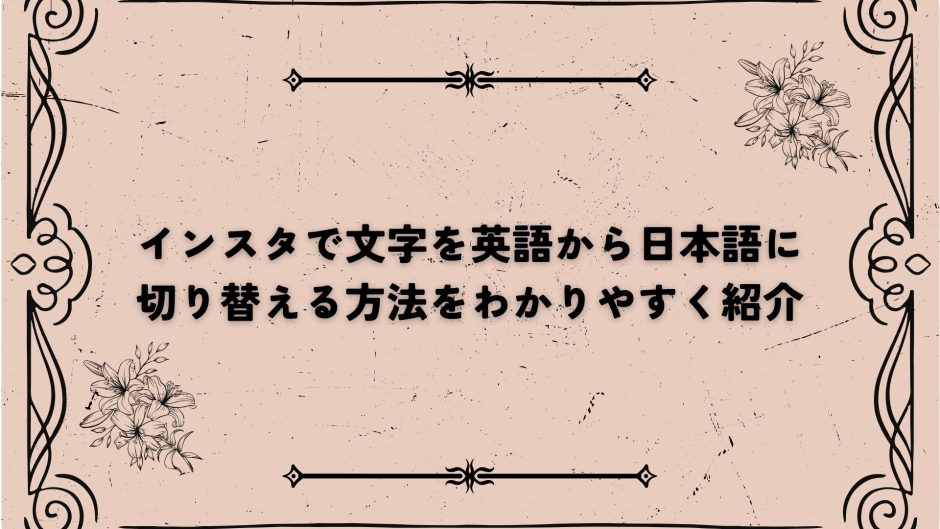突然Instagramが英語表示になってしまって戸惑ったことはありませんか?特に設定を変えた覚えがないのに言語が切り替わると、不安や使いにくさを感じる方も多いはずです。この記事では、インスタが英語になる主な原因から、iPhone・Android別の日本語への戻し方、さらには再発防止策や応急対応までをわかりやすく解説しています。
1. インスタが突然英語になるのはなぜ?
インスタグラムを開いたら、メニューや通知、プロフィール画面が突然英語に変わっていた!——こんな経験、ありませんか?実はこれ、あなただけではなく、世界中のユーザーが直面しているよくある現象なんです。
特にスマートフォンのアップデートや、アプリの新しいバージョンが公開された直後などに、こうしたトラブルが発生しやすくなります。次のセクションでは、この「突然英語になる」問題のよくある原因について、わかりやすくご説明しますね。
1-1. よくある原因:アップデート・バグ・言語設定の不具合
インスタが急に英語になる原因の多くは、アプリや端末のアップデートに起因するバグや言語設定のズレです。たとえば、2019年1月にリリースされたバージョン78.0では、多くのユーザーが英語表記に切り替わる不具合を経験しました。それ以降も、定期的に同様のバグが発生しており、特に2022年6月には通知画面がすべて英語になってしまう事例が多発しました。
一見、アプリが正常に動いているように見えても、内部での設定不整合や一時的なエラーが起こっている場合があります。このため、フィード画面しか見ないユーザーは気づかないまま使い続けていることも多いのです。
1-2. 特定のOSバージョンやアプリ更新で多発する傾向
英語表記の不具合は、特定のOSバージョンやアプリのアップデート直後に頻出するという傾向があります。特にiOSやAndroidのメジャーアップデート(例:iOS 17やAndroid 14)の後は、インスタとの互換性にズレが生じることがあります。
たとえば、iPhoneの設定メニューで「優先する言語」が変わってしまうことで、インスタが自動的に英語に切り替わってしまうこともあります。Androidでも同様に、アプリ更新後に言語設定が初期化され、「English」が自動で適用されることがあります。
このようなケースでは、OSやアプリの言語設定をもう一度見直すことで解決できる場合がほとんどです。でも、「変わってしまった理由がわからない」「直しても戻ってしまう」というときは、他の要因も疑ってみる必要があります。
1-3. 海外アクセス・VPN利用などが影響するケースも
意外と見落としがちなのが、インターネットの接続環境が影響しているケースです。たとえば、VPNを使っている場合、アクセス先が海外サーバーになっていることがありますよね。この場合、インスタ側が「海外ユーザー」と認識して、言語設定を自動的に英語にしてしまうことがあります。
また、海外旅行中や、海外製のスマートフォンを使っている人も要注意です。位置情報やIPアドレスをもとに、インスタが自動的に言語を切り替える仕組みになっているため、特にVPN経由でログインしている人はこの影響を強く受けやすくなっています。
このような場合は、まずVPNをオフにするか、信頼できる国内サーバーに切り替えてみましょう。それでも直らない場合は、アプリ内の言語設定から明示的に「日本語」を選び直すことで改善することが多いです。
2. 【iPhone編】インスタを日本語に戻す手順
2-1. iPhoneの「設定」アプリから言語を変更する方法
インスタグラムが英語表示になってしまったとき、もっとも簡単で確実な方法が、iPhoneの「設定」アプリから直接言語を変更することです。
特にiOSでは、アプリごとに使用する言語を個別に設定できるようになっています。
この機能を使えば、インスタだけを日本語にすることができます。
まずは、iPhoneのホーム画面から「設定」アプリを開いてください。
画面を下にスクロールして「Instagram」を見つけ、タップします。
すると、アプリ個別の設定項目が表示されるので、そこから「言語」を選択しましょう。
表示された言語リストの中から「日本語」をタップすることで、すぐにアプリの言語が日本語に切り替わります。
この設定がうまくいかない場合は、次のセクションで紹介するアプリ内設定も試してみましょう。
2-2. インスタアプリ内での言語設定手順(iOS)
もし「設定」アプリからの変更が難しい場合や、アプリ自体の中で言語を変えたいときは、インスタグラムのアプリ内からも言語を変更できます。
この方法はiOS17以前の端末でも利用可能で、多くのユーザーが使っている手順です。
まずインスタグラムを開いて、右下の「プロフィール」タブをタップしましょう。
続いて、右上の「≡(三本線)」アイコンをタップし、表示されたメニューの中から「設定とプライバシー」を選択します。
その中にある「アカウント」という項目をタップすると、「言語」というメニューが見つかります。
「言語」を開いたら、検索バーに「日本語」と入力してください。
候補に表示された「日本語」を選んでタップすると、アプリが自動的に再起動し、日本語表記に変わります。
この手順はAndroidとも似ていますが、iOSでは再起動が自動で行われる点が特徴です。
2-3. iOS17以降での注意点と仕様変更の可能性
iOS17以降では、アプリごとの言語設定の仕様が一部変更されている可能性があります。
AppleはiOS17で設定画面の構成や文言を微調整しており、以前のバージョンとは表示が異なる場合があります。
たとえば、従来「言語と地域」という名称だった項目が「優先する言語」に変わっていたり、設定位置が微妙に変更されていたりします。
そのため、iOS17を使用している場合は、「Instagram」アプリの設定画面に入ったあと、「アプリの言語」や「優先する言語」など、表現の違いに注意しながら探すことが必要です。
また、アップデート後のバグで、言語設定が保存されない現象も一部で報告されています。
このようなときには、次の「反映されない場合の対処法」を確認してください。
2-4. 言語変更が反映されない場合の対処リスト
設定を変更したのにインスタが日本語に戻らない場合、次のような対処法を順番に試してみてください。
一つひとつは簡単ですが、どれかが解決の糸口になることが多いです。
① アプリを最新版にアップデート
App Storeを開き、Instagramアプリが最新バージョンになっているか確認してください。
古いバージョンでは、言語設定が正常に機能しないことがあります。
② iPhone本体を再起動
一度電源を切って再起動することで、設定の変更が正しく反映されることがあります。
とくにアップデート直後などは、再起動が非常に効果的です。
③ アプリを削除して再インストール
最終手段として、Instagramアプリを一旦削除し、App Storeから再インストールする方法も有効です。
ただしこの方法では、再ログインが必要になりますので、パスワードやログイン情報の確認を必ず行ってから実施しましょう。
さらに、2段階認証を設定している場合は、コードが受信できるようにメールアドレスや電話番号も事前に確認しておくことが大切です。
3. 【Android編】インスタを日本語に戻す方法
3-1. アプリ内「アカウント」→「言語」からの変更手順
インスタの言語が英語になってしまったとき、まず試してほしいのがアプリ内からの言語設定の変更です。Androidの場合、アプリ側の操作で簡単に直せることがほとんどなので、焦らずに次の手順を一つずつ進めてみてください。
まずは、インスタグラムを開いてください。画面下に並ぶアイコンのうち、一番右下のプロフィールアイコンをタップして、自分のプロフィール画面に移動します。
次に、右上にある三本線のメニューボタン(≡)をタップし、表示されるメニューから「設定とアクティビティ」を選びましょう。その中にある「アカウント」をタップしてください。
「アカウント」メニューの中に「言語(Language)」という項目があります。ここをタップすると、言語を選ぶ画面が開くので、検索バーに「日本語」と入力します。候補に「日本語(日本)」と表示されるので、それを選択しましょう。
これで、インスタグラムが再起動され、日本語表記に切り替わるはずです。
3-2. Android端末の言語設定が影響することも
アプリ内の言語設定を日本語にしても、なぜか英語表示のまま……そんなときは、スマホ本体の言語設定も確認してみましょう。
Androidでは、端末の言語設定が一部アプリに影響を与えることがあります。特に、アプリのバージョンや機種によっては、端末側が「英語優先」になっていることで、アプリの言語がそちらに引っ張られることも。
確認方法はとっても簡単。「設定アプリ」を開いて「システム」→「言語と入力」→「言語」の順に進みます。そこで「日本語」が一番上にあるかをチェックしてください。もし英語が一番上にある場合は、日本語を長押しして一番上に移動しましょう。
その後、念のため端末を再起動してからインスタを開くと、表記が日本語になっている可能性が高いです。
3-3. 設定後に直らない場合の追加チェック項目
アプリの言語設定も、端末の言語設定も日本語にしたのに、それでも直らない……。そんなときは、次のような点をもう一度確認してみましょう。
まず、インスタグラムアプリが最新版かどうかをチェックします。Google Playストアを開いて、Instagramのページにアクセスし、「更新」ボタンが表示されていれば、必ず更新してください。古いバージョンのままだと、不具合やバグが直っていない可能性があります。
それでも変化がなければ、次はスマホの再起動を試してみてください。一時的なキャッシュの問題などで、変更が正しく反映されないことがあります。
さらに、それでも解決しない場合は、アプリを一度アンインストールして、再インストールする方法も効果的です。ただし、この場合は再ログインが必要になるため、以下の点を確認してからにしてください。
- パスワードを覚えているか
- 2段階認証を設定している場合、認証コードを受け取れるか
- 登録しているメールアドレスや電話番号が現在も使用可能か
これらが問題なければ、アプリを削除して、もう一度Google Playからインストールしましょう。多くのケースで、これにより日本語表記に戻るという報告があります。
3-4. Huawei・Xiaomiなど一部端末特有の挙動
Huawei(ファーウェイ)やXiaomi(シャオミ)などの中華系Android端末では、インスタグラムの言語設定がうまく反映されないことがあります。
これらの端末では、OSがAndroidのカスタム版(たとえばEMUIやMIUI)になっているため、アプリの動作が標準のAndroidと異なる場合があるのです。
たとえば、言語設定を変えても、キャッシュが残っていて変更が反映されないことがあります。そのため、次のような操作を追加で行ってみてください。
- 「設定」→「アプリ」→「Instagram」を選び、「キャッシュを削除」
- その後で端末を再起動
また、これらの端末では、省電力モードやアプリ管理機能が強く働くこともあるため、インスタがバックグラウンドで強制終了されている可能性もあります。その場合は、設定からインスタグラムを保護されたアプリに追加することで、安定して動作するようになります。
少し手間はかかりますが、端末によってはこれらの作業が必要になることを覚えておきましょう。
4. それでも日本語に直らないときの“最終対処法”
インスタグラムの言語設定を日本語に変更したのに、なぜか画面が英語のまま……そんなときは、ここで紹介する4つの最終対処法を順番に試してみてください。一見難しそうに見えても、手順どおりに進めれば大丈夫ですよ。
4-1. アプリ再起動・スマホ再起動で直ることがある
まず最初に試してほしいのがアプリの再起動とスマートフォンの再起動です。実は、言語設定の変更が即座に反映されないケースは、アプリや端末の一時的な不具合が原因であることが多いのです。
特にiPhoneやAndroidでは、メモリの処理待ちやアプリキャッシュの影響で変更が反映されないことがあります。このような場合、一度インスタグラムのアプリを終了し、再度起動してみてください。さらに、スマホ本体を一度シャットダウンし、再起動してみると、言語設定が正しく適用されることもあります。
ちょっとした手間で大きな変化があるかもしれません。まずはこのシンプルな対処法から試してみましょう。
4-2. アプリをアンインストール→再インストールする手順
アプリを再起動しても言語が英語のままなら、次はInstagramアプリの再インストールを試してみましょう。この方法は、インスタグラム内部でキャッシュや一部データが破損している場合に効果的です。
以下の手順で進めてください:
- ホーム画面からInstagramアプリを長押しして「削除」または「アンインストール」を選びます。
- その後、App Store(iPhone)またはGoogle Play(Android)を開き、「Instagram」で検索。
- 「インストール」または「入手」をタップして、アプリを再インストールします。
この手順により、アプリに保存されていた古い設定や不具合がリセットされます。ただし、再インストールするとログイン情報が求められるため、次の項目で紹介する注意点を事前に確認してくださいね。
4-3. 再ログイン前に確認すべきパスワード・認証設定
Instagramを再インストールすると、必ず再ログインが必要になります。そのときに焦らないように、事前に以下のポイントを確認しておくことが大切です。
- Instagramのログインパスワードを正確に覚えているか?
- 2段階認証を設定している場合、SMSコードや認証アプリが使える状態か?
- 登録済みのメールアドレス・電話番号は現在も使用しているか?
もしもこれらの情報を失念していると、ログインができずアカウントにアクセスできなくなる可能性があります。パスワードが不明な場合は、ログイン画面で「パスワードをお忘れですか?」を選び、再設定手続きを行っておきましょう。
また、2段階認証を設定している方は、事前にコードを受け取れるSMSやメールの受信設定もチェックしておくと安心です。ログイン情報の確認は、アプリを再インストールする前に必ず済ませておきましょう。
4-4. Instagramサーバー側の障害が原因の可能性も
上記すべてを試しても直らない……そんなときは、もしかするとInstagram側のサーバー障害が原因かもしれません。
実際に、過去の例では2022年6月にアクティビティ画面の通知がすべて英語で表示される不具合が確認されており、これは個別の端末設定では解決できませんでした。このような不具合は、Instagramのアップデートやシステム変更の際に発生することがあります。
この場合、ユーザーができることは少ないですが、しばらく時間をおいてから再度アプリを起動してみたり、Instagram公式のX(旧Twitter)アカウントやヘルプセンターを確認したりするのがおすすめです。
もし同じ現象が多くのユーザーから報告されているようであれば、運営側が復旧作業を進めている最中である可能性が高いです。焦らず待つことも、立派な対処法のひとつです。
5. インスタが勝手に英語になる再発を防ぐ方法
インスタグラムが突然英語表記になる現象は、過去にも何度か報告されており、一度直したと思ってもまた英語に戻ってしまうことがあります。このようなトラブルを繰り返さないためには、いくつかの予防策を講じる必要があります。以下では、再発を防ぐための3つの具体的な方法をご紹介します。
5-1. アプリの自動アップデートをOFFにして様子を見る
インスタが勝手に英語になる原因のひとつに、アップデート時の不具合が挙げられます。実際に、2019年1月にリリースされたバージョン78.0では、このバグが初めて確認されました。それ以降も、アップデート直後に英語に戻る事例が何度も報告されています。
このようなトラブルを避けるには、アプリの自動アップデートを一時的にOFFにするのが有効です。たとえば、iPhoneでは「設定」アプリ → 「App Store」 → 「Appの自動アップデート」をオフにできます。Android端末でも、「Google Play ストア」 → 「設定」 → 「ネットワーク設定」 → 「自動更新アプリ」をタップし、「自動更新しない」に設定しましょう。
この設定をすることで、不具合を含んだアップデートを回避できる可能性が高まります。アプリのアップデートは便利ですが、常に安全とは限りませんので、慎重に行いましょう。
5-2. VPN・地域設定・OS言語の整合性チェック
もうひとつ、英語表記になってしまう大きな原因が、地域設定やVPN、OS言語との不整合です。たとえば、VPNで海外のサーバーを経由している場合、インスタが自動的に「あなたは海外在住」と判断して、英語に切り替えてしまうことがあります。
また、スマートフォン自体の言語設定が日本語であっても、OSの内部設定やApp Store / Google Playの国情報が異なると、アプリ側が誤認識するケースもあります。iPhoneであれば、「設定」→「一般」→「言語と地域」→「iPhoneの使用言語」や「地域」が日本に設定されているかを確認しましょう。Androidでも、「設定」→「システム」→「言語と入力」→「言語」から、「日本語」が第一優先になっているかを見直してみてください。
VPNを使っている方は、一時的にVPNをオフにしてアプリを再起動してみるのも有効です。このように、スマホ全体の言語・地域情報の一貫性を保つことが、英語表示の再発防止につながります。
5-3. バグ発生時は公式ヘルプセンターに報告を
それでもどうしても改善しない場合は、インスタグラム公式にバグとして報告することも大切です。実際、2022年6月にも同様の言語バグが起きており、多くのユーザーが報告したことで、対応が行われました。
アプリ内から「設定」→「ヘルプ」→「問題を報告」を選び、現在の状況(日本語が選べない、勝手に英語になるなど)をできるだけ詳しく伝えることで、開発側が迅速に対応してくれる可能性があります。スクリーンショットを添付することで、さらに分かりやすくなりますよ。
バグは誰にでも起こりうるものですが、報告しないと修正されないのも現実です。困ったときには、遠慮せずに公式に伝えることが、今後のユーザー全体のためにもつながります。
6. 裏ワザ的解決法&英語でも安心な応急対応
インスタグラムの画面が突然英語になってしまって、パニックになったこと、ありますよね。でも大丈夫!そんなときでも、しっかり対処できる裏ワザや応急対応の方法があるんです。ここでは、英語表記でも迷わずに日本語へ戻す方法や、いざというときに役立つ英語メニューの読み方、そしてアプリなしでブラウザから操作する方法まで、やさしく詳しく紹介します。ぜひブックマークしておいてくださいね。
6-1. 英語メニューからでも設定を日本語に戻す方法
インスタが英語になっちゃったけど、日本語に戻すボタンがどこにあるのかわからない!そんなときでも、慌てなくて大丈夫。英語表示のままでも、日本語に直す手順はちゃんと用意されているんですよ。
まずは端末ごとの方法を紹介しますね。
【iPhoneの場合】
1. ホーム画面から「Settings(設定)」アプリを開きます。
2. 下へスクロールして「Instagram」を見つけてタップ。
3. 「Preferred Language(優先する言語)」の中に「Language(言語)」という項目があるので、そこをタップ。
4. 「Japanese(日本語)」を選べばOK!
【Androidの場合】
1. Instagramアプリを開き、右下の「Profile(プロフィール)」アイコンをタップ。
2. 右上の「≡」をタップして、「Settings(設定)」を選びます。
3. 次に「Account(アカウント)」をタップ。
4. 「Language(言語)」を選択し、「Japanese(日本語)」を検索してタップすれば完了です。
この手順を覚えておけば、万が一また英語表示になっても怖くありませんね。画面の言葉が違っても、順番は同じなので、焦らずに進めば大丈夫ですよ。
6-2. 覚えておきたいメニュー英単語リスト(例付き)
英語のまま表示されていると、どのボタンが何の機能かわからなくて困っちゃいますよね。そんなときのために、よく使うメニューの英語表記と日本語の意味をセットで紹介します。このリストをスクショして保存しておくと便利ですよ。
- Settings:設定
- Account:アカウント
- Language:言語
- Help:ヘルプ
- Privacy:プライバシー
- Notifications:通知
- Login:ログイン
- Logout:ログアウト
たとえば「Language」をタップすれば言語の設定画面に進めますし、「Account」の中にある設定もよく使います。とくに「Settings」「Language」「Account」あたりは、英語でも読めるように覚えておくと安心ですね。
6-3. “英語のままでも使える”便利なブラウザ版の活用
スマホアプリのインスタが英語になって直せない…でも、いますぐ投稿やメッセージを見たい!そんなときに使えるのがインスタグラムのブラウザ版です。つまり、SafariやChromeからInstagramにアクセスする方法ですね。
この方法なら、アプリのバージョンや設定に関係なく、Web上でインスタを使うことができるんです。そして驚くことに、ブラウザ版はスマホの言語設定に自動で従って日本語で表示されることが多いんですよ。
やり方はとても簡単。
1. SafariやChromeを開く
2. https://www.instagram.com にアクセス
3. アカウントにログインする
これだけで、アプリが英語のままでも、ブラウザではちゃんと日本語でインスタを使えることが多いんです。どうしても英語に直せないときの応急処置として、覚えておくと心強いですね。
また、ブラウザ版は画像の保存やリンクの共有など、パソコンのように使える便利な面もあるので、ちょっとした裏ワザとして活用する人も多いんです。ちょっとしたことで慌てずに済むように、覚えておいて損はありませんよ。
7. こんな時どうする?よくあるトラブルQ&A
7-1. インスタのPC版だけが英語になっている場合
インスタグラムをパソコンで開いたら、なぜか英語で表示されていて驚いたことはありませんか?これは決してパソコンが壊れているわけではなく、Web版インスタグラム特有の設定が原因です。
実は、インスタグラムのPC版では、ブラウザの言語設定が優先されます。そのため、Google ChromeやMicrosoft Edgeなどのブラウザ設定が英語になっていると、自動的にインスタも英語で表示されてしまうのです。
対処法としては、URLの末尾に「?hl=ja」を付けてアクセスしてみましょう。たとえば、https://www.instagram.com/?hl=ja のようにアクセスすると、日本語表示になります。
または、ブラウザの設定から言語を「日本語」に変更する方法もあります。Chromeの場合は「設定」→「言語」→「日本語を優先」に設定すると、インスタを含めた多くのサイトが自動で日本語に切り替わります。
どうしても直らないときは、一度ブラウザのキャッシュをクリアしてみるのも効果的です。これで、古い英語設定が消え、正しい日本語表示が反映されることがあります。
7-2. 端末ごとに言語が違う?同期できていない可能性
スマホでは日本語なのに、タブレットやPCでは英語になっている…。そんな「端末ごとの言語バラバラ問題」に困っていませんか?
これはInstagramのアカウント設定とは無関係で、基本的には各端末のローカル設定が反映されているだけです。たとえば、Androidスマホはアプリ内設定、iPhoneは端末のシステム言語が優先されるため、同じアカウントでも表示が違ってしまうことがあります。
解決するには、それぞれの端末で個別に日本語設定を行う必要があります。Androidでは、インスタアプリの中で「設定」→「アカウント」→「言語」から「日本語」を選択します。iPhoneの場合は、「設定」アプリ→「Instagram」→「優先する言語」→「日本語」で切り替えができます。
また、一部端末で設定が反映されないこともあります。その場合は、アプリのアップデートや端末の再起動、さらにはアプリの再インストールを試すことで解消されることが多いです。
「同じアカウント=同じ表示になる」とは限らないのがインスタの仕様です。ちょっと面倒に感じるかもしれませんが、端末ごとに丁寧に設定するのがポイントです。
7-3. 子どもや高齢者のスマホが英語になってしまったら
お子さんやご年配の方が使っているスマートフォンで、突然インスタが英語になってしまうと、とっても不安になりますよね。「何か悪いことしちゃった?」と心配する声もよく聞きます。
まず安心してほしいのは、これはよくある現象で、悪意ある操作ではないということ。特に、アプリの自動更新などのタイミングで言語設定が初期化されてしまうケースが多いのです。
お子さんのスマホが英語表記になってしまった場合は、親御さんが一緒に操作してあげましょう。iPhoneなら、「設定」アプリ→「Instagram」→「優先する言語」→「日本語」。Androidなら、インスタアプリを開いて「設定」→「アカウント」→「言語」から「日本語」を選ぶだけでOKです。
高齢のご家族が使っている場合は、再インストールするのが手っ取り早い場合もあります。ただし、その際はログイン情報が必要になるので、事前にパスワード・登録メール・電話番号をメモしておくと安心です。
もし操作が不安なときは、近くにいる家族やスマホに詳しい人に相談してみましょう。「困ったときは助けてもらっていいんだよ」と伝えることで、本人の安心感にもつながります。
8. まとめ|言語トラブルを回避して安心して使おう
8-1. トラブル時にまず確認すべき3つのポイント
インスタグラムで言語が突然英語になってしまうと、びっくりしますよね。でも、焦らずにまずは以下の3つのポイントをチェックしてみてください。
① アプリの言語設定が変わっていないかを確認しましょう。iPhoneの場合は「設定」アプリ→Instagram→「優先する言語」→「日本語」で変更できます。Androidなら、Instagramアプリ内→プロフィール→設定→アカウント→「言語」→「日本語」を選んでください。
② アプリのバージョンを確認してください。古いバージョンでは表示が乱れることがあります。App StoreやGoogle Playから最新版へアップデートするのがオススメです。
③ スマホの再起動を試してみましょう。端末の一時的なエラーで言語表示が変わることもあります。再起動だけで直ったという声も多いので、まずは電源を切って再起動してみましょう。
8-2. 日常的にできる「再発防止チェックリスト」
インスタが英語に戻ってしまうトラブルは、ある日突然起きるもの。だからこそ、ふだんから予防のための習慣を身につけておくことが大事です。ここでは、毎日でもチェックできる簡単なチェックリストをご紹介します。
- アプリの自動アップデートをオンにしておく
- スマホのOSも常に最新バージョンにする
- 定期的にInstagramの設定を確認する
- 不要なサードパーティ製アプリをインスタ連携から削除する
- スマホの言語設定(端末本体)も日本語に固定しておく
これらを意識しておくだけで、言語トラブルの多くを未然に防ぐことができます。特にInstagramでは、海外ユーザー向けのアップデートが先に配信されることもあるので、日本語環境を整えておくことがとても大切です。
8-3. 英語になっても焦らず対処できる安心感を
言語が急に英語になると、不安になるのは誰でも同じ。でも、大丈夫。正しい手順を知っていれば、落ち着いてすぐに対処できます。
たとえば、2022年6月には通知画面まで英語表示になるバグが発生しました。しかし、多くの人が「アプリの再起動」や「再インストール」で改善できています。このように、インスタの仕様変更やバグは時々ありますが、それに対する対応策は明確に用意されています。
もし直らない場合でも、以下のような対策で安心です:
- アプリを削除して再インストール(ログイン情報は事前に確認)
- 2段階認証の設定を確認
- 登録済みのメール・電話番号が使える状態か確認
大事なのは、「困ったら一度深呼吸」して、確認すべき項目を順番にチェックすること。この心構えだけで、もう英語表記になっても怖くありません。安心してインスタを楽しみましょうね。